Fensterdesigns für die Versionskontrolle aktualisieren
Wenn Sie die gewünschten Änderungen in Objekt Designer vorgenommen haben, können Sie die gewünschten Updates für die Fenster durchführen. Folgende Schritte sind auszuführen:
- Hinzufügen der Sammlung CIs zu den gewünschten CI-Fenstern
- Hinzufügen der Sammlung Versionen zum CI-Fenster für jedes CI, das der Versionskontrolle unterliegt
- Erstellen der Web Access-Fenster für das Objekt „CI-Version“ für jedes CI, das der Versionskontrolle unterliegt
So aktualisieren Sie die Fenster für die Versionskontrolle:
- Öffnen Sie das gewünschte Fenster im Window Manager unter Change-Management\Change.
Sie haben möglicherweise mehrere Fenster für verschiedene Fensteransichten unter dem Change-Objekt und müssen unter Umständen mehr als eines dieser Fenster aktualisieren. Das am häufigsten verwendete Fenster ist aller Wahrscheinlichkeit nach das Standardfenster, das ein Symbol mit Teilstrichen aufweist.
- Fügen Sie die CI-Sammlung zum Change-Fenster hinzu und klicken Sie auf
 .
.
Die Spalten, die auf der zugehörigen Registerkarte CIs erscheinen, entsprechen denen, die in der Standardabfrage Change – CIs definiert wurden, die Sie gemäß Die Standardabfragen für die Versionskontrolle erstellen erstellt haben. - Stellen Sie sicher, dass ein Web Access-Version des Fensters verfügbar ist.
(Das Symbol für das Fenster sieht so aus: .) Ist dies nicht der Fall, klicken Sie in der Liste Aktionen auf Für Web Access verfügbar machen.
.) Ist dies nicht der Fall, klicken Sie in der Liste Aktionen auf Für Web Access verfügbar machen. - Fügen Sie auf die gleiche Weise für jedes CI, bei dem Sie die Versionskontrolle aktiviert haben, die Sammlung Versionen zum Fenster hinzu und machen Sie diese Fenster dann in Web Access verfügbar.
Die Spalten, die auf den zugehörigen Registerkarten Versionen erscheinen, entsprechen denen, die in den Standardabfragen Change – <CI>-Version definiert wurden, die Sie gemäß Die Standardabfragen für die Versionskontrolle erstellen erstellt haben.
Zusätzlich zu der oben beschriebenen Aktualisierung der Fenster müssen Sie für jedes des Versionskontrolle unterworfene CI auch Web Access-Fenster für das Objekt „CI-Version“ erstellen. Diese Fenster kommen zum Einsatz, wenn Sie neue Versionen des CIs erstellen oder Details von vorhandenen Versionen anzeigen.
So erstellen Sie die Fenster für die CI-Version:
- Erstellen Sie für jedes CI, das der Versionskontrolle unterliegt, ein neues Versionsfenster.
Wenn Sie beispielsweise die Versionskontrolle für Workstation aktivieren, erstellen Sie ein neues Fenster für das Objekt Workstation-Version. - Fügen Sie zum Fenster die Attribute Rang and Number hinzu sowie alle anderen Attribute, die der Versionskontrolle unterliegen.
- Fügen Sie dem Fenster das Attribut Status hinzu.
- Blenden Sie den Bereich Eigenschaften für das Fenster ein.
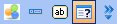
- Wählen Sie das Steuerelement (Status) auf dem Fensterdesign aus.
- Wählen Sie im Bereich Eigenschaften neben Schutzebene den Wert ReadOnly (Schreibgeschützt).
Sie müssen das Steuerelement Status auf dem Versionsfenster auf ReadOnly (Schreibgeschützt) setzen. Dieses Steuerelement zeigt den Status der aktuellen Version an, unabhängig davon, ob die angezeigte Version Zukünftig, Aktuell oder Vorherig ist. Die Anzeige dieser Informationen ist nützlich für den Benutzer, aber Sie können den Status eines CIs nicht durch eine Änderung dieses Werts ändern. Sie müssen hierzu die an anderer Stelle in diesem Dokument beschriebenen Aktionen verwenden.
- Wählen Sie auf dem Fenster das Steuerelement Rang aus und setzen Sie dann im Bereich Eigenschaften den Eintrag In Fenster zeigen auf False (Falsch).
- Setzen Sie In Fenster zeigen für die Beschriftung Rang und das Steuerelement Nummer und dessen Beschriftung ebenfalls auf False (Falsch) und speichern Sie das Fenster.
Die Steuerelemente Rang und Nummer sind obligatorisch und können nicht von einem Benutzer aktualisiert werden. Best Practice ist daher, diese Steuerelemente auf den Fenstern auszublenden.
- Klicken Sie in der Liste Aktionen auf Für Web Access verfügbar machen.
Es ist wichtig, dass diese Fenster für Web Access verfügbar gemacht werden. Wenn Sie dies versäumen, dann wird in Web Access das Standardfenster verwendet, das Zugriff auf ALLE Attribute auf dem Objekt gewährt.